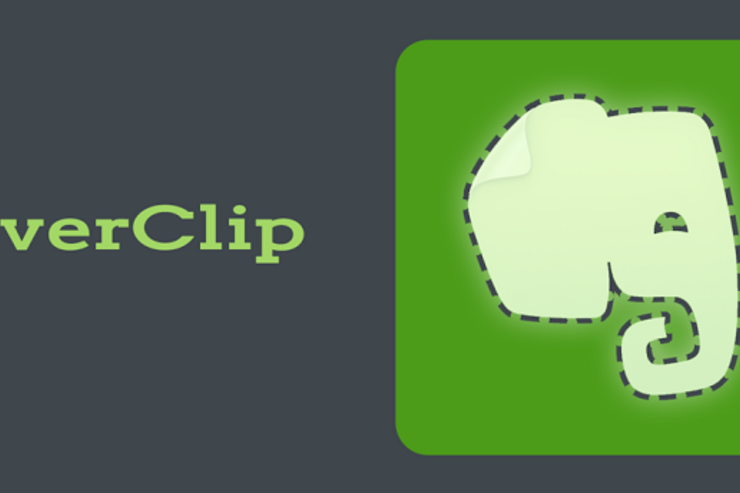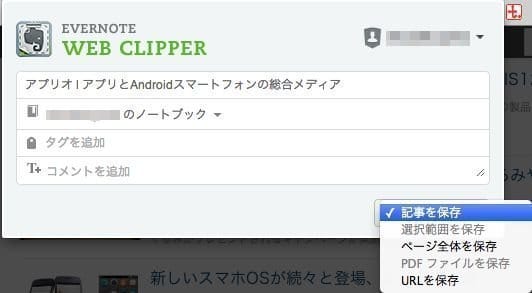Evernoteは、Dropboxと並んで定番といわれるクラウドサービスとして人気が高い。Androidスマートフォンが登場した初期、ドコモもEvernoteとタッグを組んで、有料アカウントサービスであるプレミアム会員に1年間無料でなれるというサービスを展開したほどだ。
スマートフォンの登場で爆発的にユーザーが増加したEvernoteだが、果たしてどれだけの人がこのクラウドメモサービスを活用しきれているだろうか。おそらく、多くの人はEvernoteの利便性に気づく前に使いこなすことを諦めてしまう。なぜなら、Evernoteは無料アカウントの場合、データの保存自体は無制限だが、1カ月間に60MBまでというように、保存できる容量に限界があるからだ。しかし、メモする内容を絞って限定的に留めることで、Evernoteの魅力に気づくことができる。
Evernoteの使いどころがわからないという人に試してほしい活用法の1つがWebクリップを使ったメモテクニックだ。今回はAndroidスマートフォンを対象に紹介する。
気になるWebサイトを手軽にメモ
Webクリップとはその名の通り、Webサイトをクリップする機能のこと。
これまで気になるサイトを見つけたら「とりあえずブックマーク」していた人や、「あとで読む」に登録していた人は、そのままEvernoteにクリップ保存してしまおう。特に家ではPC、外ではスマホというように役割分担をしている人にはより効果的だ。
PCでブラウジング中に気になる記事を発見したけど、わざわざブックマークするほどでもない、あとで読むに登録しても結局読まない。そんなときこそWebクリップ機能の出番だ。
Webサイトはページの一部分だけを保存したり、記事を保存したりできる。
Webクリップ専用のノートブックを作成して、タグやコメントを残しておけば、後で確認するときも手間が省ける。
なお、PCブラウザのプラグイン機能としてSafari・Chrome・Firefox・Internet Explorerでの利用が可能だ。
 スマートフォンのEvernoteアプリからWebクリップしたノートを手軽にチェックすることができるだけでなく、さらにメモに内容を追加したり、写真を貼りつけたりといったことまでできてしまう。
スマートフォンのEvernoteアプリからWebクリップしたノートを手軽にチェックすることができるだけでなく、さらにメモに内容を追加したり、写真を貼りつけたりといったことまでできてしまう。
 気になる記事の重要な部分にアンダーラインを引いて目立たせておくといった活用もできるので、より利便性を感じることができる。
気になる記事の重要な部分にアンダーラインを引いて目立たせておくといった活用もできるので、より利便性を感じることができる。
Androidアプリ「EverClip(Web Clipper)」を活用
EvernoteのWebクリップ機能は何もPC版限定の機能というわけではない。もちろん、スマートフォンからも連携アプリとして存在している。アプリ「EverClip(Web Clipper)」をインストールしておけば、スマートフォンからいつでも気になるWebサイトの記事をクリップしてEvernoteに保存することが可能になる。
 アプリを起動したらメニュー→【Settings】からEvernoteにログインするだけで使用を開始できる。
アプリを起動したらメニュー→【Settings】からEvernoteにログインするだけで使用を開始できる。
ただし、この機能は1年ごとに再度ログインする必要があるので覚えておいてもらいたい。
 ブラウジング中に気になるページやメモしたい情報を見つけたら、さっとEverClipに共有してメモしよう。
ブラウジング中に気になるページやメモしたい情報を見つけたら、さっとEverClipに共有してメモしよう。
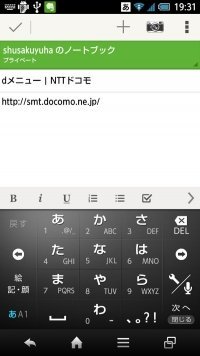 Evernoteに共有するだけだとこれまでならWebサイトのURLがメモされるだけだったのが、EverClipで共有すると…
Evernoteに共有するだけだとこれまでならWebサイトのURLがメモされるだけだったのが、EverClipで共有すると…
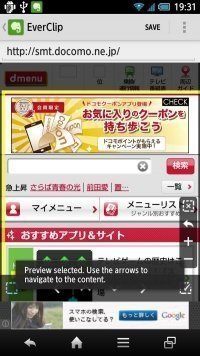 PC版と同じようにページ全体をメモしたり、範囲を指定してメモを残すことが可能になる。
PC版と同じようにページ全体をメモしたり、範囲を指定してメモを残すことが可能になる。
 Webクリップ機能を上手に活用すれば、ブックマークをいたずらに増やして後で整理に困ることもなくなる。また、WebクリップならばWebサイトのリンクが切れて見られなくなってしまっていたという不測の事態でも問題ない。
Webクリップ機能を上手に活用すれば、ブックマークをいたずらに増やして後で整理に困ることもなくなる。また、WebクリップならばWebサイトのリンクが切れて見られなくなってしまっていたという不測の事態でも問題ない。
Android 2.x系ならWebクリップで活きる機能がある
スマートフォンでPC用サイトを閲覧中にフレーム内のスクロールができずに困ったという経験がある人もいるだろう。
Android 4.x系のブラウザであれば、そういった問題はないが、2.x系のスマートフォンを使用している場合、ブラウザからサイト内のフレームのスクロールができない場合がある。
 そんなときにもWebクリップは有効な機能だ。2.x系スマートフォンでスクロールできないフレーム内のリンクも、Webクリップで保存したノートから閲覧すれば、実はスクロールが可能なのだ。
そんなときにもWebクリップは有効な機能だ。2.x系スマートフォンでスクロールできないフレーム内のリンクも、Webクリップで保存したノートから閲覧すれば、実はスクロールが可能なのだ。
これならフレーム内の隠れた部分や、見られなかった部分もスマートにチェックできる。
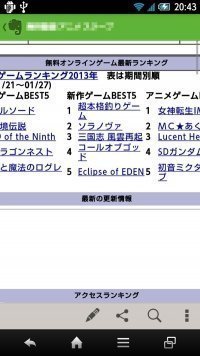 ただし、場合によって例外もある。フレーム内のリンク部分がメモした際にホワイトアウトしてしまっている場合などはスクロールできないので覚えておきたい。
ただし、場合によって例外もある。フレーム内のリンク部分がメモした際にホワイトアウトしてしまっている場合などはスクロールできないので覚えておきたい。
Evernoteの無料会員の制限、1カ月60MBの保存制限も、Webクリップ機能に限定して使えばブックマークなしでもたくさんのデータをメモとして残すことができるはずだ。
Evernoteの使い道を見いだせない・もっとブラウジングを便利にしたいといった人にはオススメできるテクニックだろう。